
Aggiornamento aprile 2017: Questo post è stato aggiornato per assicurarti che abbia i modi migliori per trasferire la tua musica dal tuo Android.
Se hai tutta la tua amata musica sul tuo telefono Android, probabilmente è una buona idea eseguirne il backup, soprattutto se prevedi di acquistare un nuovo telefono. Puoi scegliere di eseguire il backup della tua musica su un computer o di eseguirne il backup sul cloud in modo da potervi accedere praticamente da qualsiasi dispositivo (gioco di parole).
Abbiamo alcune app che ci piace usare per rendere più facile il backup della musica. Ecco come eseguire il backup della tua musica (per ogni evenienza).
Come eseguire il backup dei file musicali nella memoria online
Il backup della tua musica sul cloud è il primo passo logico se vuoi assicurarti che se il tuo telefono si spegne, la tua musica non va nel cesso con esso. Ci sono due fantastiche app che puoi usare che i tuoi file musicali possono seguirti ovunque tu vada.
Verizon offre Pixel 4a per soli $ 10 / mese sulle nuove linee Unlimited
Google Drive
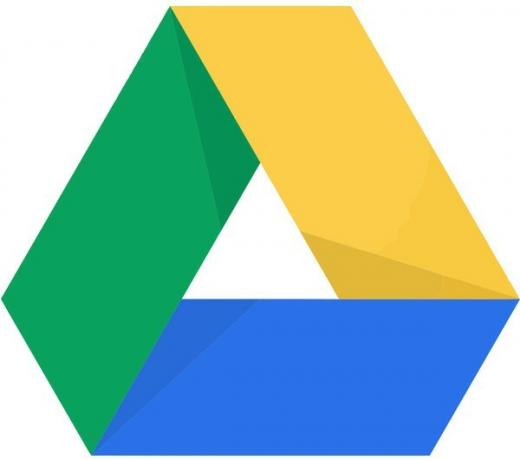
Google Drive è dove si trova quando si tratta di archiviazione di file. Ottieni 15 GB di spazio di archiviazione gratuito! A seconda delle dimensioni dei file, 15 GB corrispondono a quasi 4.000 brani. Proprio come Dropbox, Google Drive è onnipresente; se disponi di un dispositivo con connessione Internet, puoi accedere al tuo Google Drive, grazie a la nuvola. Se hai un account Gmail, allora hai Google Drive.
Puoi ascoltare la musica che carichi direttamente su Google Drive oppure puoi scaricarla per l'ascolto offline e scommetti la tua dolce patoot che puoi condividere qualsiasi cosa tramite un link a quel file o cartella, anche con utenti non Google (il Pagani!).
Se il tuo telefono Android non è stato fornito con Google Drive, è un file download gratuito su Google Play Store.
Per configurarlo, accedi con il tuo indirizzo Gmail e la tua password. Da lì, basta toccare il grande vecchio pulsante + per caricare file o cartelle. Per caricare la musica, scegli Audio dall'elenco delle opzioni. Puoi caricare tutti i brani che desideri (o il tuo limite di 15 GB lo consentirà). Se il tuo Google Drive inizia a riempirsi, scarica i file sul tuo computer e trasferiscili su un disco rigido esterno, se ti piace.
Per accedere a Google Drive sul tuo computer, basta premere drive.google.com e accedi. Passerai attraverso un semplice processo di configurazione e poi sarai pronto per iniziare. Google Drive è perfetto, quindi puoi goderti la tua musica preferita praticamente su qualsiasi dispositivo.
Dropbox

Un fondamento Dropbox l'account è gratuito e viene fornito con 2 GB di spazio di archiviazione. Tutto ciò di cui hai bisogno per registrarti è un indirizzo email e una tasca piena di sogni (la tasca piena di sogni è opzionale). Visita Dropbox.com, inserisci il tuo nome, e-mail e una password e sei sulla buona strada.
2 GB non sono esattamente una tonnellata di spazio di archiviazione, quindi potresti voler scaricare musica sul tuo computer mentre ne trasferisci altri nella cartella Dropbox.
Ecco come installare Dropbox sul tuo computer:
- Avvia il tuo programma di navigazione in rete sul tuo computer.
- Navigare verso Dropbox.com.
- Clic crea un account.
- Inserisci il tuo nome di battesimo, cognome, e indirizzo email nei campi. Puoi anche scegliere di farlo Registrati con Google.
-
Clicca il casella di controllo per accettare il termini e condizioni.
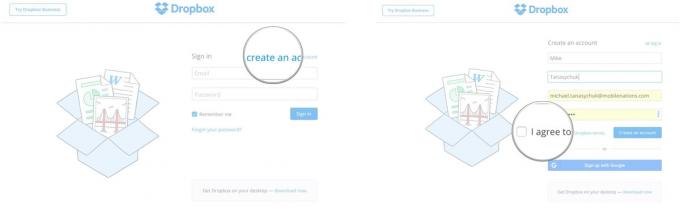
- Clic Crea un account.
-
Clicca il Download gratuito pulsante per installare Dropbox sul tuo computer.
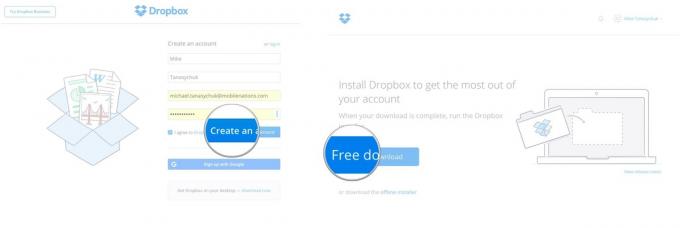
Successivamente, ti consigliamo di installare e configurare Dropbox sul tuo telefono Android, se non lo è già. Ecco come:
- Scarica il file App Dropbox dal Google Play Store.
- Lanciare Dropbox dalla schermata iniziale o dal cassetto delle app.
- Rubinetto registrati.
- Inserisci il tuo indirizzo email e parola d'ordine.
-
Rubinetto registrati.
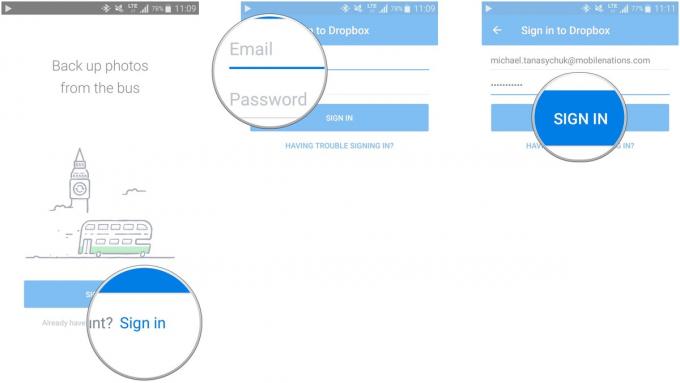
Puoi toccare Non adesso tramite la sezione "Configura Dropbox sul tuo computer", poiché l'hai già fatto.
Ora, quando vuoi caricare file, creare cartelle, scattare foto da caricare e molto altro, basta premere il grande pulsante +. Per aggiungere la tua musica alla tua cartella Dropbox, seleziona Audio dall'elenco di opzioni che si apre.
Una volta che la tua musica è nel cloud, sarai in grado di accedervi da qualsiasi dispositivo su cui sia installato Dropbox e, ancora meglio, potrai condividerla tutta con gli amici, anche quelli senza Dropbox! Riceveranno semplicemente un collegamento e avranno pieno accesso alla musica che hai condiviso.
Dropbox non è solo per la musica; puoi caricare video, foto, file di testo e praticamente tutto il resto. Certamente batte a morte il dover collegare un cavo USB dal tuo computer al tuo telefono e puoi facilmente rendere i file disponibili offline scaricandoli dalla tua cartella Dropbox.
Come eseguire il backup dei file musicali sul computer
È possibile utilizzare un cavo USB e trasferire la musica dal telefono al disco rigido del computer. Funziona come qualsiasi altro dispositivo MTP (come un lettore multimediale o una fotocamera) e l'unico fattore limitante è lo spazio sul disco rigido. è anche abbastanza facile da fare.
Trasferimento file Android
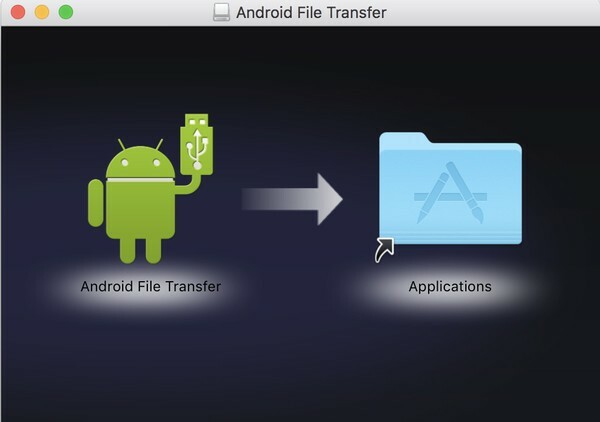
Se sei un utente Mac, hai bisogno di un'utilità speciale per trasferire musica (o qualsiasi tipo di file) dal tuo telefono Android al tuo computer: Trasferimento file Android. Non è la migliore app al mondo, ma fa il suo lavoro.
Non c'è molto per il processo di installazione; hai appena scaricalo, installalo e il gioco è fatto. Quando colleghi il tuo telefono Android al tuo Mac tramite USB, Android File Transfer si aprirà automaticamente. Potrebbe essere necessario toccare permettere sul telefono prima di poter accedere ai suoi contenuti sul Mac.
Una volta ottenuto l'accesso, sarai in grado di accedere a tutti i file archiviati sul tuo telefono Android, nonché a quelli archiviati sulla tua scheda microSD, se ne usi una. Da lì, puoi semplicemente trascinare e rilasciare la musica a piacimento nelle cartelle del tuo computer. La parte migliore è che puoi trascinare intere cartelle in una finestra del Finder, invece di dover toccare, tenere premuto e selezionare tutto, come fai sul telefono.
Un avvertimento: non cercare di spostare troppa musica in una volta. Uno dei motivi per cui Android File Transfer non è così eccezionale è che sembra fare schifo se lo sovraccarichi. Quando si trasferisce la musica, farlo in piccoli lotti inferiori a 1 GB. Altrimenti, potresti arrivare a metà del trasferimento di un batch e si fermerà e dovrai scavare intorno e capire esattamente dove si è fermato e da dove ricominciare.
Potrebbe essere un po 'una seccatura, ma se vuoi la musica dal tuo telefono Android sul tuo Mac senza utilizzare un servizio basato su cloud, allora è l'unico modo.
Gli utenti Windows lo hanno ancora più facile
 Se utilizzi un computer con Microsoft Windows (versione 7 o successiva), tutto ciò che devi fare è collegare il telefono a una porta USB utilizzando il cavo in dotazione. Una normale finestra di Windows Explorer si aprirà con i contenuti del tuo telefono proprio lì per la presa. Basta trascinare e rilasciare nel luogo in cui si desidera archiviare la musica e lasciare che copi le cose.
Se utilizzi un computer con Microsoft Windows (versione 7 o successiva), tutto ciò che devi fare è collegare il telefono a una porta USB utilizzando il cavo in dotazione. Una normale finestra di Windows Explorer si aprirà con i contenuti del tuo telefono proprio lì per la presa. Basta trascinare e rilasciare nel luogo in cui si desidera archiviare la musica e lasciare che copi le cose.
Al termine puoi "espellere" il telefono dall'icona sulla barra delle applicazioni come qualsiasi altro dispositivo USB.
La prima volta che colleghi il telefono a Windows potrebbe essere necessario installare e configurare alcune cose. Aspetta che sia finito e sarai pronto per partire.
La linea di fondo
L'utilizzo di un servizio basato su cloud per trasferire musica dal tuo telefono Android al tuo computer è facile e puoi accedere alla tua musica da quasi tutti i dispositivi con una connessione Internet. Puoi anche scaricare i tuoi brani per ascoltarli offline su un computer o un altro Android dal servizio cloud.
La funzione di condivisione è anche un ottimo motivo per utilizzare Google Drive o Dropbox poiché la maggior parte dei brani sono troppo grandi per essere normalmente inviati via email e le persone con cui condividi possono scegliere di scaricare la musica che invii o riprodurla direttamente in Google Drive o Dropbox collegamento.
Se preferisci saltare il cloud, anche usare un cavo USB per trasferire i file direttamente su un computer è facile. Android File Transfer può diventare complicato di tanto in tanto se sei un utente Mac, ma alla fine tutto è solo drag and drop.

Questi sono i migliori auricolari wireless che puoi acquistare ad ogni prezzo!
I migliori auricolari wireless sono comodi, hanno un suono eccezionale, non costano troppo e stanno facilmente in tasca.

Tutto ciò che devi sapere sulla PS5: data di uscita, prezzo e altro ancora.
Sony ha ufficialmente confermato che sta lavorando su PlayStation 5. Ecco tutto ciò che sappiamo finora.

Nokia lancia due nuovi telefoni Android One economici a meno di $ 200.
Nokia 2.4 e Nokia 3.4 sono le ultime aggiunte alla linea di smartphone economici di HMD Global. Poiché sono entrambi dispositivi Android One, è garantito che riceveranno due principali aggiornamenti del sistema operativo e aggiornamenti di sicurezza regolari per un massimo di tre anni.

Queste sono le migliori band per Fitbit Sense e Versa 3.
Insieme al rilascio di Fitbit Sense e Versa 3, la società ha anche introdotto nuove bande Infinity. Abbiamo scelto i migliori per semplificarti le cose.
